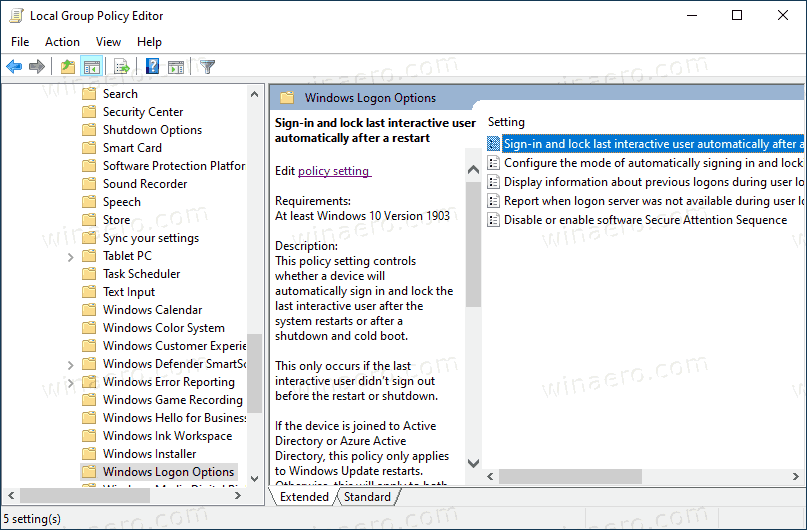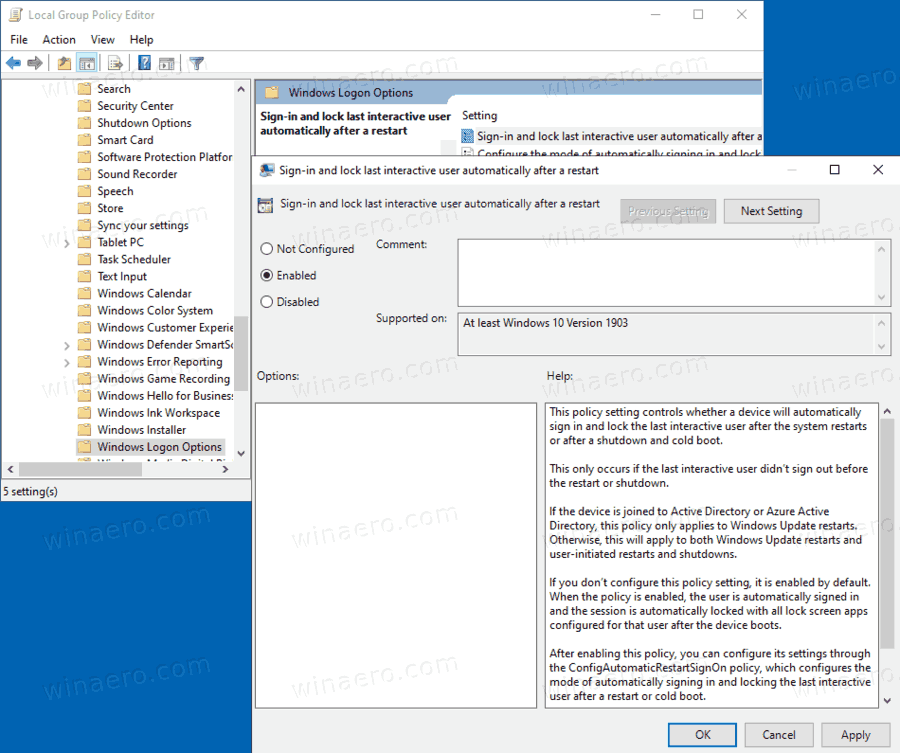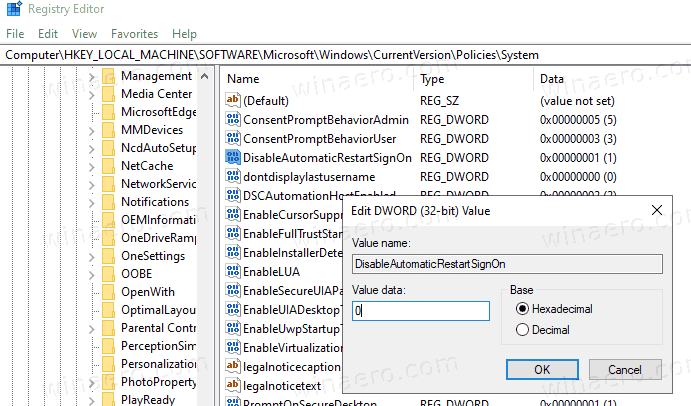Како конфигурисати режим аутоматског пријављивања и закључавања након поновног покретања у оперативном систему Виндовс 10
Виндовс 10 вам омогућава да омогућите или онемогућите посебне смернице до којих долази до аутоматске пријаве и пријаве и закључавања након поновног покретања или хладног покретања. Ово може бити корисно са становишта приватности, јер ће се ваш кориснички налог тренутно учитати, али рачунар ће и даље остати закључан.
Оглас
Правила Пријавите се и аутоматски закључајте последњег интерактивног корисника након поновног покретања , која је добила име Конфигуришите режим аутоматског пријављивања и закључавања последњег интерактивног корисника након поновног покретања или хладног покретања пре Виндовс 10 верзије 1903, налази се у оквиру Конфигурација рачунара> Административни предлошци> Виндовс компоненте> Опције пријављивања за Виндовс у Уређивач смерница локалне групе (гпедит.мсц) . Токонтролише конфигурацију под којом се аутоматски покреће и пријављује и закључава након поновног покретања или хладног покретања. Ако сте у политици „Пријави се и аутоматски закључао последњег интерактивног корисника након поновног покретања“ изабрали „Онемогућено“, аутоматско пријављивање неће наступити и ово правило није потребно конфигурисати.
Ако омогућите ово подешавање смерница, можете одабрати једну од следеће две опције:
- „Омогућено ако БитЛоцкер је укључен и није суспендован “одређује да ће се аутоматско пријављивање и закључавање догодити само ако је БитЛоцкер активан и није суспендован током поновног покретања или искључивања. Личним подацима је тренутно могуће приступити на чврстом диску уређаја ако БитЛоцкер није укључен или суспендован током ажурирања. БитЛоцкер суспензија привремено уклања заштиту системских компоненти и података, али у одређеним околностима може бити потребна за успешно ажурирање компонената критичних за покретање.
- БитЛоцкер је суспендован током ажурирања ако:
- Уређај нема ТПМ 2.0 и ПЦР7, или
- Уређај не користи а ТПМ -само заштитник
- БитЛоцкер је суспендован током ажурирања ако:
- „Увек омогућено“ наводи да ће се аутоматски пријављивање догодити чак и ако је БитЛоцкер искључен или суспендован током поновног покретања или искључивања. Када БитЛоцкер није омогућен, лични подаци су доступни на чврстом диску. Аутоматско поновно покретање и пријављивање треба да се извршавају под овим условом само ако сте сигурни да је конфигурисани уређај на безбедној физичкој локацији.
Ако онемогућите или не конфигуришете ову поставку, аутоматско пријављивање подразумевано подразумева понашање „Омогућено ако је БитЛоцкер укључен и није суспендован“.
Амазон фире таблет се неће укључити
Да бисте конфигурисали опцију, можете да користите опцију смерница групе или подешавање регистра смерница групе. Прва метода се може користити у издањима оперативног система Виндовс 10 која долазе са апликацијом Лоцал Гроуп Полици Едитор. Ако користите Виндовс 10 Про, Ентерприсе или Едуцатион издање , тада је апликација Лоцал Гроуп Полици Едитор доступна у ОС-у из кутије. Корисници оперативног система Виндовс 10 Хоме могу применити подешавање регистра.
Да бисте конфигурисали аутоматско пријављивање и закључавање након поновног покретања у оперативном систему Виндовс 10,
- Отворите уређивач смерница локалне групе апликацију или је покрените за сви корисници осим администратора , или за одређеног корисника .
- Иди наКонфигурација рачунара> Административни предлошци> Виндовс компоненте> Виндовс опције за пријављивањелево.
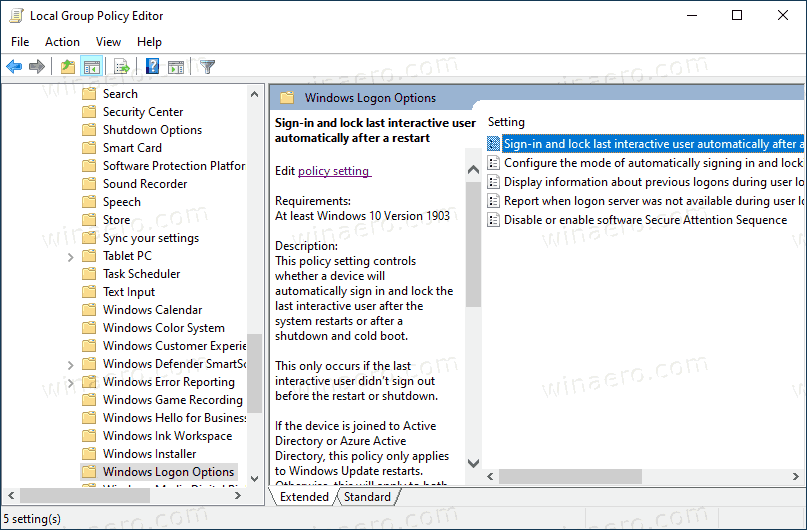
- Десно пронађите поставку смерницаПријавите се и аутоматски закључајте последњег интерактивног корисника након поновног покретања. Напомена: Пре Виндовс 10 верзије 1903 добио је имеКонфигуришите режим аутоматског пријављивања и закључавања последњег интерактивног корисника након поновног покретања или хладног покретања.
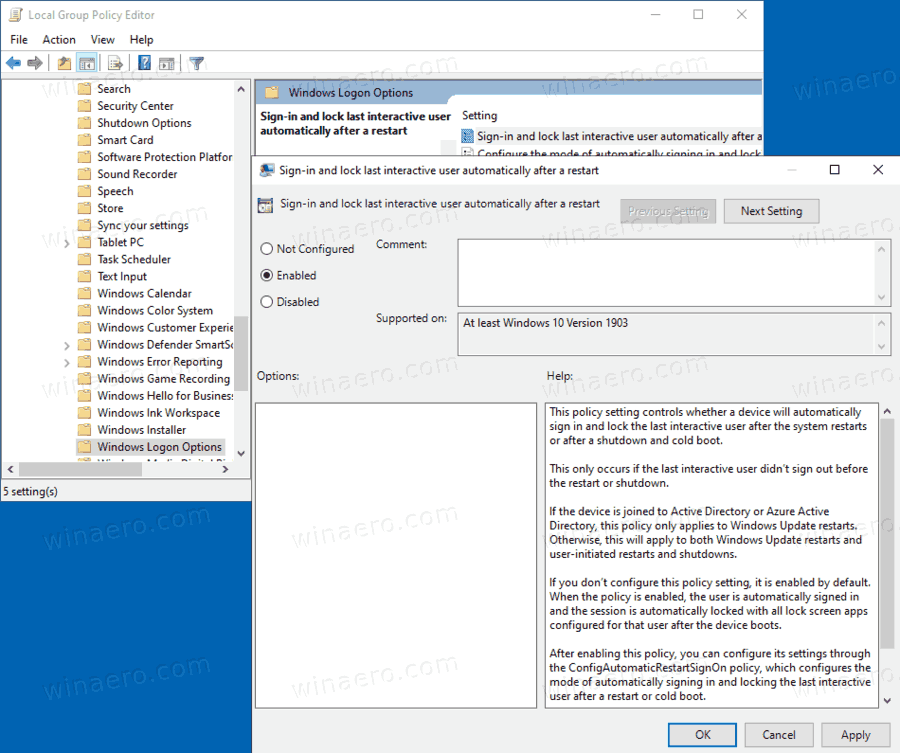
- Двапут кликните на њега и поставите политику наОмогућенода бисте активирали функцију.
- Подеси наИнвалидина силу онемогућити.
- Подеси наНије конфигурисанода бисте вратили подразумеване вредности.
Ти си готов.
Савет: Погледајте Како ресетовати све поставке локалних смерница групе одједном у оперативном систему Виндовс 10 .
Сада, да видимо како се то исто може урадити са подешавањем регистра.
Конфигуришите аутоматско пријављивање и закључавање након поновног покретања у регистру
- Отвори Уредник регистра .
- Идите на следећи кључ регистратора:
ХКЕИ_ЛОЦАЛ_МАЦХИНЕ СОФТВАРЕ Мицрософт Виндовс ЦуррентВерсион Полициес Систем. Савет: Погледајте како једним кликом прећи на жељени кључ регистра .Ако немате такав кључ, онда га само створите. - Овде створите нову 32-битну ДВОРД вредност ДисаблеАутоматицРестартСигнОн .Напомена: Чак и ако јесте са 64-битним Виндовсом , и даље треба да користите 32-битни ДВОРД као тип вредности.
- Оставите податке о вредности као 0 до Омогући Аутоматско пријављивање и закључавање након поновног покретања.
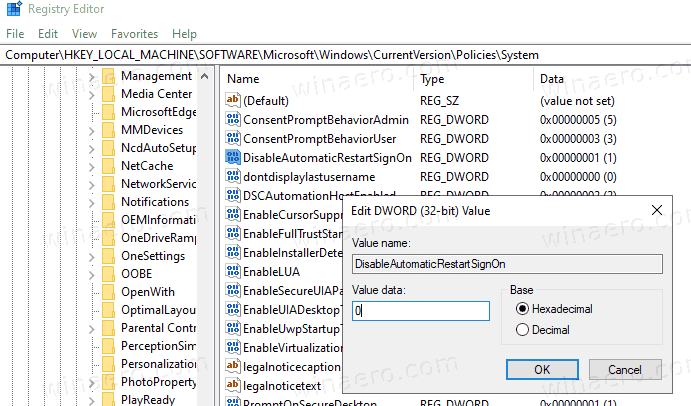
- Подесите податке о вредности као1до Онемогући Аутоматско пријављивање и закључавање након поновног покретања.
- Избришите вредност ДисаблеАутоматицРестартСигнОн да бисте вратили подразумевано понашање.
- Поново покрените Виндовс 10 .
Касније можете да избришетеДисаблеАутоматицРестартСигнОнвредност која омогућава кориснику да користи и контролну таблу и поставке.
Да бисте уштедели време, можете да преузмете следеће датотеке регистра спремне за употребу:
Преузмите датотеке регистра
Укључено је поништавање.
Савет: Можете покушајте да омогућите ГпЕдит.мсц у оперативном систему Виндовс 10 Хоме .
Чланци од интереса:
- Како видети примењене смернице групе у оперативном систему Виндовс 10
- Сви начини за отварање уређивача локалних смерница групе у оперативном систему Виндовс 10
- Примените смернице групе на све кориснике осим администратора у оперативном систему Виндовс 10
- Примените смернице групе на одређеног корисника у оперативном систему Виндовс 10
- Ресетујте све поставке локалних смерница групе одједном у оперативном систему Виндовс 10
- Омогућите Гпедит.мсц (смернице групе) у оперативном систему Виндовс 10 Хоме